Impostazione tramite la Guida all'impostazione
0UUY-003 0UW1-003 0X7F-003 0X7H-003 0X6E-003 0X6W-003 0X7C-003 0X7A-003 0WXY-003 0X7E-003 0WR6-003 0WR7-003 0WR5-003 0WR8-003 0YWJ-003 0YWH-003 0YWR-003 0YWK-003 0YWE-003 0YWF-003 140K-003
Quando la macchina viene attivata per la prima volta (Accensione della macchina), l'impostazione iniziale della macchina inizia automaticamente. È possibile regolare l'impostazione di base necessaria per l'uso della macchina. Configurare l'impostazione di base conformemente a ciascuna schermata oppure fare clic su un collegamento per visualizzare la pagina corrispondente e vedere i dettagli.
Passo 1 | Specificare la lingua e il layout della tastiera. |
Selezionare la lingua da visualizzare nelle schermate. In base alla lingua, è possibile cambiare il layout della tastiera visualizzata per l'inserimento dei caratteri.  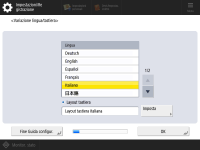 Selezionare la lingua e premere <OK>. Per cambiare la configurazione della tastiera, premere <Imposta>, selezionare la configurazione e premere <OK>. In caso di frequenti cambi di lingua, è comodo visualizzare il pulsante preposto a tale funzione. Modifica della lingua visualizzata | |
Passo 2 | Verificare le impostazioni della carta. |
Verificare che la carta caricata nei cassetti sia specificata correttamente.  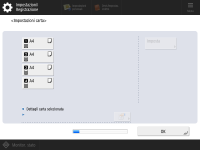 Se i formati carta sono corretti, premere <OK>. Per le informazioni sullo schermo e le istruzioni su come cambiare le impostazioni, vedere Indicazione di formato e tipo di carta nel cassetto. Se non è stato eseguito l'accesso come amministratore, procedere al passo 10. | |
Passo 3 | Accedere come amministratore. |
Effettuare un accesso autenticato per configurare le impostazioni che richiedono i privilegi di amministratore.  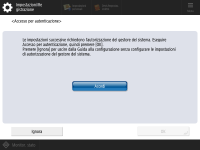 Premere <Accedi> e inserire il nome utente e la password di un utente con privilegi di amministratore. Il nome utente predefinito dell'amministratore è "Administrator", mentre la password predefinita è "7654321". Premere nuovamente <Accedi>, quindi premere <OK>. Se si inserisce la password predefinita, compare la schermata che chiede di cambiare la password. È possibile cambiare la password anche in un secondo momento. Accesso come amministratore È possibile saltare le impostazioni che richiedono i privilegi di amministratore e procedere al passo successivo premendo <Ignora>. In questo caso, procedere alla Fase 10. | |
Passo 4 | Specificare le impostazioni di autenticazione utente. |
Per aumentare la sicurezza della macchina, utilizzare la macchina con un sistema che utilizza l'autenticazione utente.  Questa macchina è impostata per utilizzare l'autenticazione utente come servizio di accesso. Per ulteriori informazioni, vedere Configurazione delle impostazioni di gestione dell'autenticazione personale. 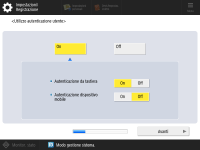 Premere <On> per <Utilizzo autenticazione utente>, premere <On> per il metodo di accesso da usare, quindi premere <Avanti>. Se non si utilizza l'autenticazione utente, premere <Off> per <Utilizzo autenticazione utente>, premere <OK>, quindi passare alla Fase 5.  Specificare le seguenti impostazioni se nella macchina non sono registrati altri amministratori oltre all'utente "Administrator". 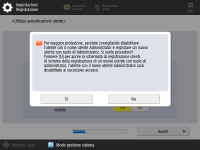 Per aumentare la sicurezza della macchina disabilitando l'utente "Administrator" e registrando un nuovo amministratore, premere <Sì>. In <Registrazione amministratore>, immettere <Nome utente> e <Password>, quindi premere <OK>. Specificare <Indirizzo e-mail>, <ID divis.> e <Nome da visualizzare> secondo necessità. Per maggiori informazioni, vedere Registrazione delle informazioni utente nel dispositivo locale. L'utente "Administrator" viene disabilitato all'accesso successivo. Per operare come utente "Administrator", premere <No>.  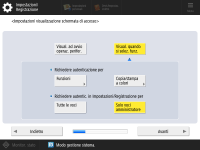 Selezionare la durata della visualizzazione della schermata di accesso. Se si seleziona <Visual. quando si selez. funz.>, premere <Funzioni> e <Copia/stampa a colori>, selezionare la funzione per cui si desidera visualizzare la schermata di accesso e premere <OK>. Selezionare inoltre le voci delle impostazioni sulla schermata <Impostazioni/Registrazione> per cui visualizzare la schermata di accesso. Se si seleziona <Off> per <Autenticazione da tastiera>, premere <OK>. Procedere alla fase 5. Se è stato selezionato <On> per <Autenticazione da tastiera>, premere <Avanti>.   Per utilizzare l'autenticazione tramite chiave numerica solamente sulla schermata di accesso, premere <On> e <OK>. | |
Passo 5 | Impostare la data e l'ora. |
Specificare la data e l'ora della macchina.  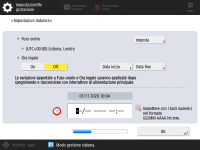 Inserire la data e l'ora e selezionare <OK>. Impostare <Fuso orario> e <Ora legale> come necessario. Per ulteriori informazioni, vedere Impostazione di data/ora. | |
Passo 6 | Impostare l'indirizzo IP. |
Specificare le impostazioni per la connessione di rete.  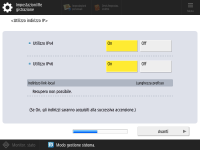 Premere <On> per <Utilizzo IPv4> o <Utilizzo IPv6> e premere <Avanti>. Inoltre, è possibile utilizzare sia IPv4 che IPv6. Se si preme <Off> per <Utilizzo IPv4> e <Utilizzo IPv6>, quindi si preme <OK>, saltare le impostazioni di rete e passare alla Fase 9.  Se si preme <On> per <Utilizzo IPv4>, specificare le seguenti impostazioni. 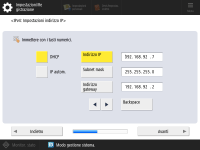 Per ottenere automaticamente l'indirizzo IP, premere <DHCP> o <IP autom.> e premere <Avanti> o <OK>. Per impostare l'indirizzo IP manualmente, cancellare la selezione di <DHCP> o <IP autom.>, premere <Indirizzo IP>, <Subnet mask> e <Indirizzo gateway> per inserire ciascun valore e premere <Avanti> o <OK>. Per ulteriori informazioni sulle impostazioni dell'indirizzo IPV4, vedere Impostazione di un indirizzo IPv4.  Se si preme <On> per <Utilizzo IPv6>, specificare le seguenti impostazioni. 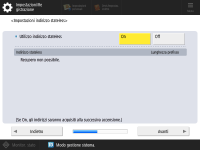 Premere <On> per utilizzare l'indirizzo stateless oppure <Off> per non utilizzarlo e premere <Avanti>. Per ulteriori informazioni sull'indirizzo IPv6, vedere Impostazione di un indirizzo IPv6.  Dopo aver specificato l'indirizzo stateless, specificare le seguenti impostazioni. 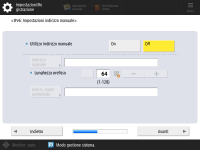 Premere <On> per utilizzare l'indirizzo manuale oppure <Off> per non utilizzarlo e premere <Avanti>. Per utilizzare l'indirizzo manuale, premere <Indirizzo manuale>, <Lunghezza prefisso> e <Indiriz. router predefinito> per inserire ciascun valore.  Dopo aver specificato l'indirizzo manuale, specificare le seguenti impostazioni. 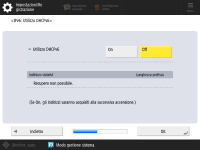 Premere <On> per utilizzare DHCPv6 o <Off> per non utilizzare DHCPv6 e premere <OK>. | |
Passo 7 | Specificare le impostazioni DNS. |
Specificare l'indirizzo del server DNS, il nome host DNS e il nome di dominio DNS.   Premere <Server DNS primario> e <Server DNS secondario>, inserire l'indirizzo IPV4/IPv6 per il server DNS e premere <Avanti>. Per ulteriori informazioni sulle impostazioni dell'indirizzo del server DNS, vedere Impostazioni DNS.  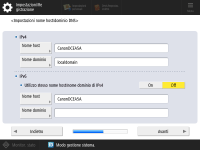 Premere <Nome host> per inserire il nome della macchina (nome host). Premere <Nome dominio> per inserire il nome di dominio a cui appartiene la macchina e premere <Avanti>. Se le impostazioni di IPv4 e IPv6 sono le stesse, premere <On> per <Utilizzo stesso nome host/nome dominio di IPv4>.  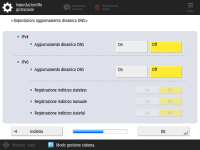 Per eseguire l'aggiornamento automatico usando le impostazioni di aggiornamento dinamico DNS, premere <On> per <Aggiornamento dinamico DNS> e premere <OK>. Se si imposta <Aggiornamento dinamico DNS> per <IPv6> su <On>, selezionare <On> per le voci da registrare automaticamente. | |
Passo 8 | Specificare le impostazioni Proxy. |
Specificare le impostazioni necessarie per utilizzare il Proxy.  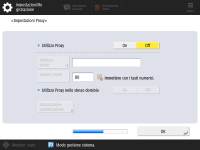 Per utilizzare il proxy, premere <On>, premere <Indirizzo server> e <Numero porta> per inserire ciascun valore e premere <OK>. Se si imposta <Utilizzo Proxy nello stesso dominio> su <On>, premere <Impostazione autenticazione> per specificare le impostazioni di autenticazione del proxy. Per ulteriori informazioni sulle impostazioni del proxy, vedere Impostazione di un proxy. | |
Passo 9 | Specificare le impostazioni fax. |
Specificare le impostazioni necessarie per utilizzare la funzione fax.  Se la macchina in uso non dispone di una funzione fax, procedere al passo 10. Selezionare il paese/la regione se compare la schermata di selezione, quindi premere <Avanti>.  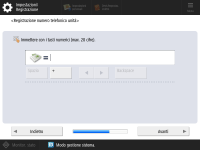 Inserire il numero di fax e premere <Avanti>. Per ulteriori informazioni sulle impostazioni del fax, vedere Impostazioni della linea fax.  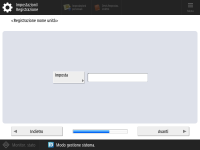 Premere <Imposta>, inserire il nome utente e premere <Avanti>.  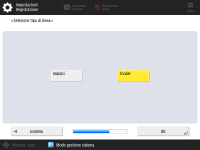 Selezionare il tipo di linea e premere <OK>. | |
Passo 10 | Eseguire la regolazione automatica della gradazione. |
Regolare la gradazione per stampare in modo chiaro. In base alla macchina, la procedura varia. Per ulteriori informazioni sulla regolazione automatica della gradazione, vedere Regolazione della gradazione. | |
Passo 11 | Stampare un rapporto. |
È possibile stampare l'elenco degli utenti della rete, l'elenco dei dati sugli utenti fax e l'elenco dei valori regolati.  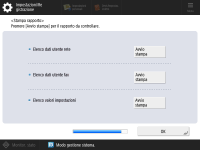 Premere <Avvio stampa> per il rapporto che si desidera stampare. Al termine della stampa o se non si stampa un elenco, premere <OK>. | |
Passo 12 | Completare la Guida alla configurazione. |
Al termine della Guida alla configurazione, riavviare la macchina per applicare le impostazioni specificate.  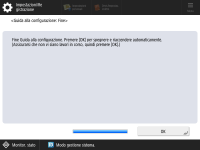 Premere <OK> per riavviare la macchina. |
 |
Se non si utilizza la Guida all'installazione, premere <Fine Guida configur.> nella Fase 1. È possibile premere  (Impostazioni/Registrazione) per specificare individualmente in un secondo momento le impostazioni configurate durante la Guida all'impostazione. (Impostazioni/Registrazione) per specificare individualmente in un secondo momento le impostazioni configurate durante la Guida all'impostazione. |
Avvio ritardato della Guida all'impostazione
 |
La Guida all'impostazione non può essere avviata nei seguenti casi.Se è impostata l'autenticazione utente o l'autenticazione ID divisione. Se è impostata l'opzione Autentica ID divisione. Se viene effettuata l'autenticazione con scheda. |
 (Impostazioni/Registrazione)
(Impostazioni/Registrazione)  <Impostazioni gestione>
<Impostazioni gestione>  <Licenza/Altro>
<Licenza/Altro>  <Avvio Guida alla configurazione>
<Avvio Guida alla configurazione>  <Avvio>
<Avvio> |
Se si avvia la Guida all'impostazione in un secondo momento e si accede come amministratore, il passo 3 non sarà visualizzato. Procedere al passo 4. |